怎么设置从u盘安装系统教程
- 分类:win8 发布时间: 2017年09月29日 08:00:00
怎么设置从u盘安装系统才是比较简单的,有些人是觉得u盘安装电脑系统好困难,小编告诉你们设置从u盘安装电脑系统是非常简单的,简直就是傻瓜式的操作,不需要任何电脑技术,下面就让我来告诉你怎么设置从u盘安装系统教程!
设置从u盘安装电脑系统步骤:
1、将制作好的小白u盘启动盘插入电脑接口,开机按快捷键F12进入主菜单界面,选择“【01】小白WIN8 PE标准版(新机器)”,如下图所示:
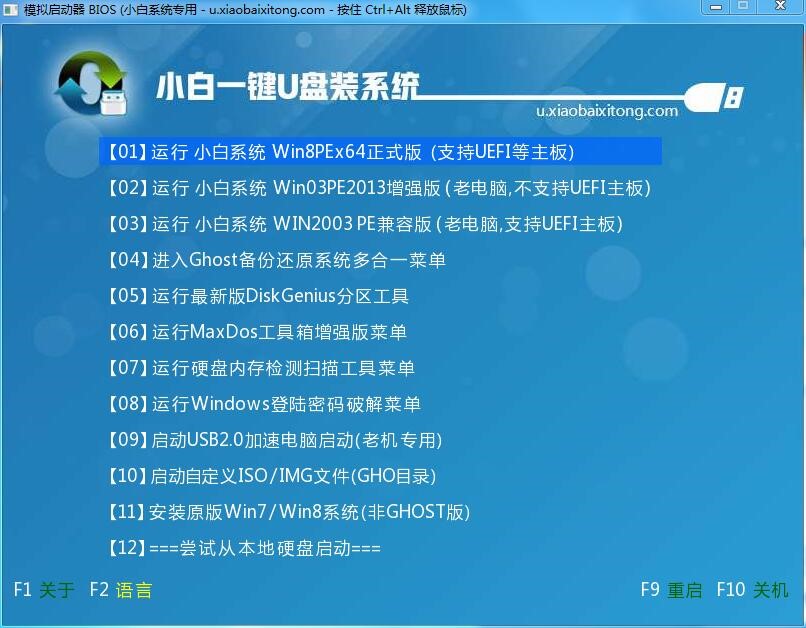
2、在小白pe装机工具中选择win7镜像放在c盘中,点击确定,如下图所示:
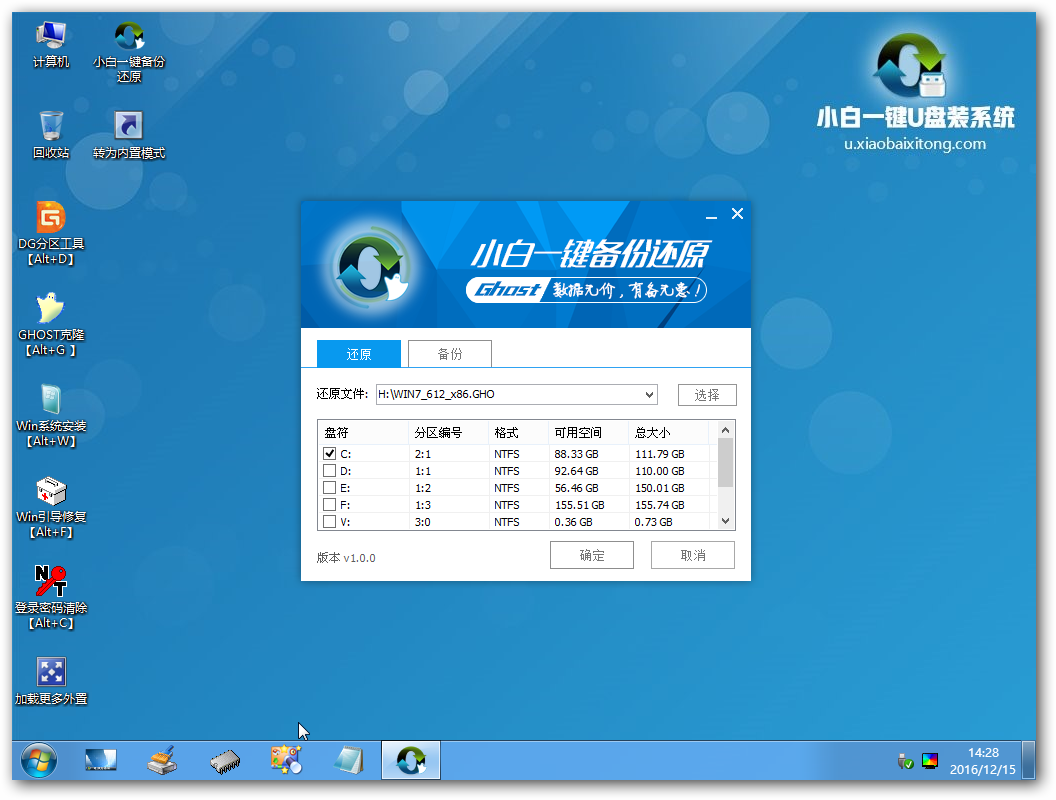
3、此时在弹出的提示窗口直接点击“确定”按钮,如下图所示:

4、随后开始进行安装,我们需要耐心等待几分钟, 如下图所示:
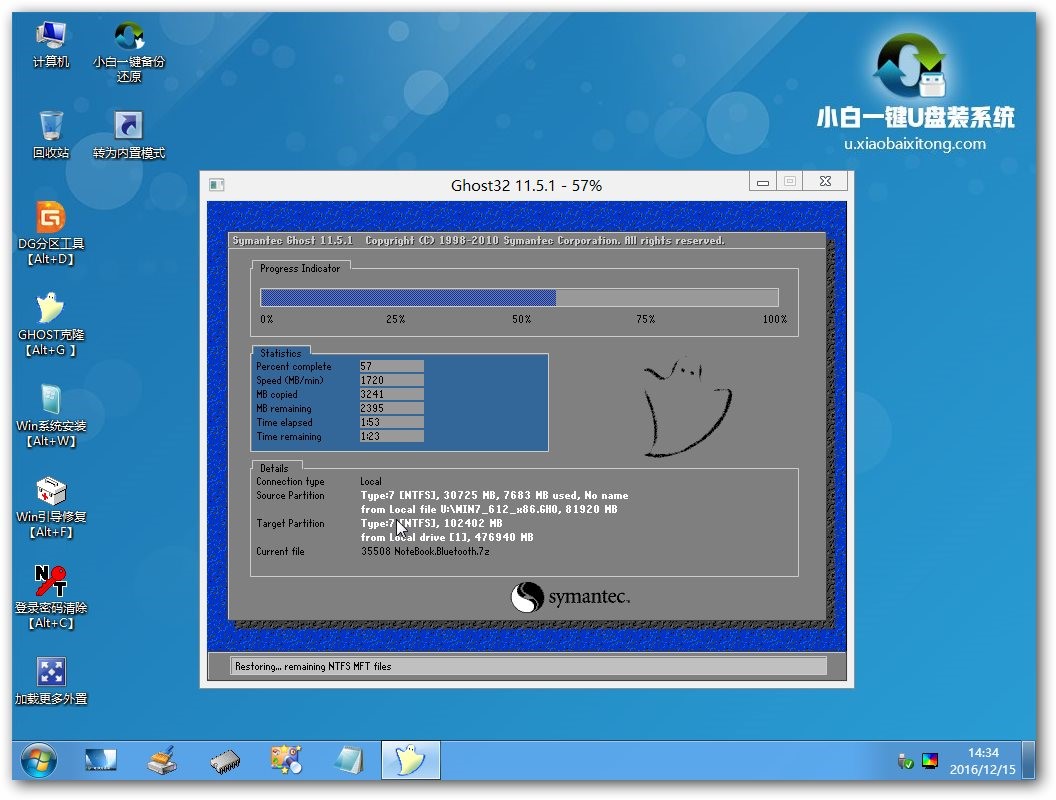
5、此时就可以拔除u盘了,重启系统继续进行安装,我们无需进行操作,等待安装完成即可,最终进入系统桌面前还会重启一次,如下图所示:

以上就是小编给你们介绍的怎么设置从u盘安装系统教程,相信你们都已经学会了设置从u盘安装电脑系统,以后安装电脑系统就简单多了,小编在这还要提醒大家,安装电脑系统请备份好电脑系统文件数据!
猜您喜欢
- 显示隐藏文件,详细教您win8如何显示隐..2018/02/28
- 无线鼠标不灵敏,详细教您无线鼠标不灵..2018/08/11
- 技术编辑教您硬盘装系统方法..2018/11/24
- 蓝屏代码0x00000051怎么修复2020/01/14
- word表格分页,详细教您word表格分页断..2018/09/27
- 为你解答电脑跑分软件哪个好..2019/01/16
相关推荐
- 电脑关机.详细教您苹果电脑怎么关机.. 2018-07-04
- iso文件用什么打开 打开ISO文件的三种.. 2013-04-09
- 苹果mp3怎么歌曲,详细教您苹果mp3怎么.. 2018-08-08
- 重装微星win7系统教程 2017-03-25
- 解答笔记本电脑电池保养方法.. 2018-11-23
- 设置u盘启动教程(附BIOS对照表).. 2016-11-09




 粤公网安备 44130202001059号
粤公网安备 44130202001059号